Come abilitare Compliance Reporter per i server Dell Data Security
摘要: È possibile abilitare Compliance Reporter sui server Dell Data Security seguendo queste istruzioni.
症状
Questo articolo illustra la procedura per abilitare Dell Compliance Reporter sui prodotti server Dell Data Security.
Prodotti interessati:
- Dell Security Management Server
- Dell Security Management Server Virtual
Versioni interessate:
- Da v10.1.0 a 11.2.0
Sistemi operativi interessati:
- Windows
- Linux
原因
解决方案
Dell Compliance Reporter è stato disabilitato a causa di vulnerabilità note e sostituito con Managed Reports nella versione 10.1 per i prodotti Dell Data Security:
- Dell Security Management Server
- Dell Security Management Server Virtual
In rari casi, Dell Compliance Reporter deve essere riattivato per i report legacy o personalizzati. Per ulteriori informazioni, cliccare su Dell Security Management Server o Su Dell Security Management Server Virtual .
Dell Security Management Server
- Accedere al
%SystemRoot%\System32. - Cliccare con il pulsante destro del mouse su Notepad.exe, quindi scegliere Esegui come amministratore.
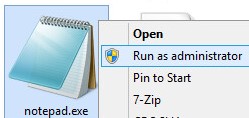
- Cliccare su File, quindi selezionare Apri.

- Nell'interfaccia utente Apri:
- Vai a Nome file
C:\Program Files\Dell\Enterprise Edition\Security Server\conf\application.properties. - Cambiare la selezione del menu passando da Documenti di testo (*.txt) a Tutti i file (*.*).
- Cliccare su Apri.
- Vai a Nome file

application.properties può variare in base a ciò che è stato configurato durante l'installazione.
- Modifica
reporter.server.url=toreporter.server.url=https://FQDN.domain.com:8084/reporter.

FQDN.domain.com= nome di dominio completo (FQDN) di Dell Security Management Server- L'FQDN dell'esempio sarà diverso nell'ambiente in uso.
- 8084 è la porta predefinita per Dell Compliance Reporter.
- Cliccare su File, quindi selezionare Salva.

- Cliccare con il pulsante destro del mouse sul menu Start di Windows e scegliere Esegui.
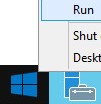
- Nell'interfaccia utente Esegui, digitare
services.msce cliccare su OK.
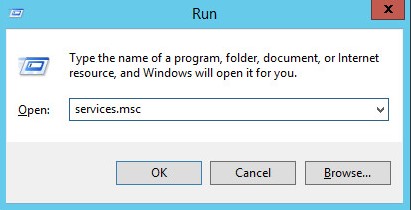
- Individuare e cliccare due volte su Dell Compliance Reporter.

- Nelle proprietà di Dell Compliance Reporter:
- Modificare il tipo di avvio in Automatico.
- Cliccare sul pulsante Avvia per Stato del servizio.
- Cliccare su OK.
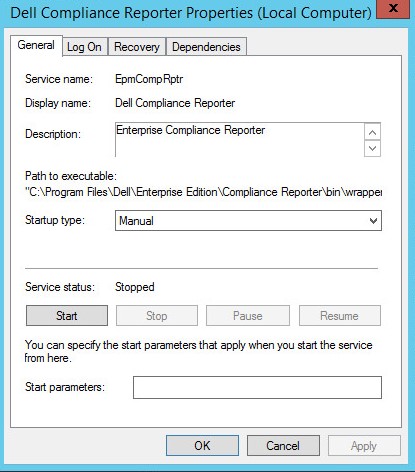
- Cliccare con il pulsante destro del mouse su Dell Security Server, quindi scegliere Riavvia.
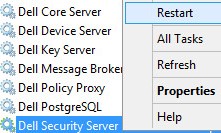
Dell Security Management Server Virtual
- Accedere alla console di amministrazione di Dell Enterprise Server Virtual.

- Le credenziali predefinite per Dell Security Management Server Virtual sono le seguenti:
- Username:
delluser - Password:
delluser
- Username:
- Un amministratore può modificare la password predefinita all'interno del menu dell'appliance virtuale del prodotto.
- Arrestare i servizi server.
- In Main Menu selezionare Launch Shell e premere Invio.
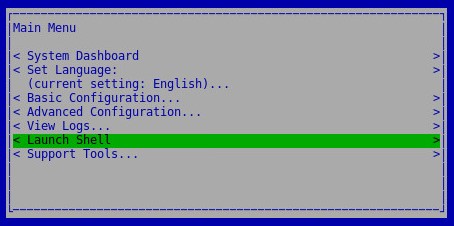
- Dalla shell, digitare
su dellsupportquindi premere Invio.

- Inserire la password, quindi premere INVIO.

- Le credenziali predefinite per Dell Security Management Server Virtual sono le seguenti:
- Username:
dellsupport - Password:
dellsupport
- Username:
- Un amministratore può modificare la password predefinita all'interno del menu dell'appliance virtuale del prodotto.
- Tipo
sudo vi /opt/dell/server/security-server/conf/application.propertiesquindi premere Invio.

- Scorrere fino a
reporter.server.url.
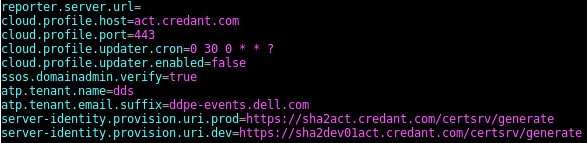
- A
reporter.server.url=, premere I per inserire.

- A
reporter.server.url=digitarehttps://FQDN.domain.com:8084/reporter.

FQDN.domain.com= nome di dominio completo (FQDN) di Dell Security Management Server Virtual- L'FQDN dell'esempio è diverso nell'ambiente in uso.
- 8084 è la porta predefinita per Dell Compliance Reporter.
- Premere ESC per uscire dall'opzione di inserimento, digitare
:wq!quindi premere Invio.

- Tipo
sudo ufw allow in "Dell Compliance Reporter"quindi premere Invio.

- Tipo
exitquindi premere Invio.

- Tipo
exitquindi premere Invio.

- Avviare i servizi server.
Per contattare il supporto, consultare l'articolo Numeri di telefono internazionali del supporto di Dell Data Security.
Accedere a TechDirect per generare una richiesta di supporto tecnico online.
Per ulteriori approfondimenti e risorse accedere al forum della community Dell Security.